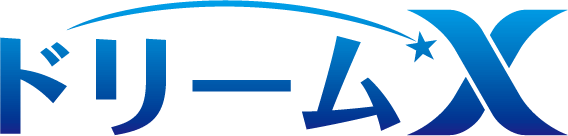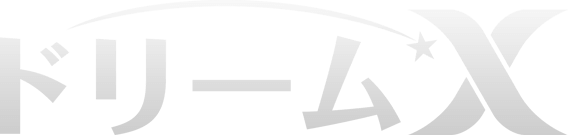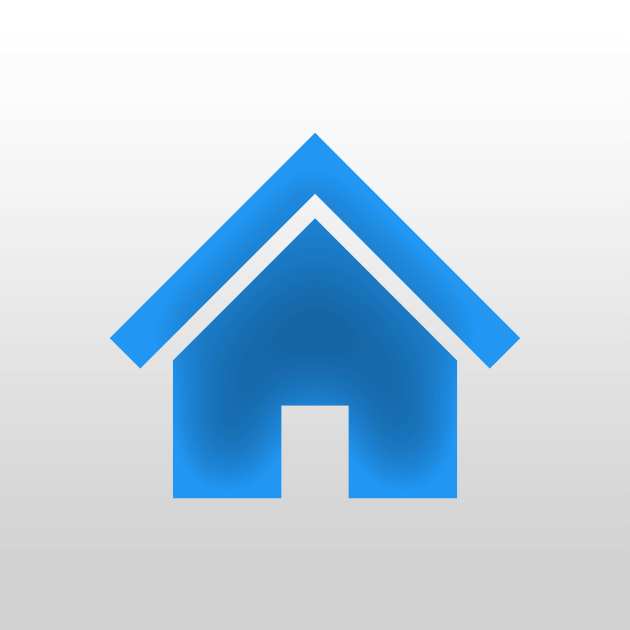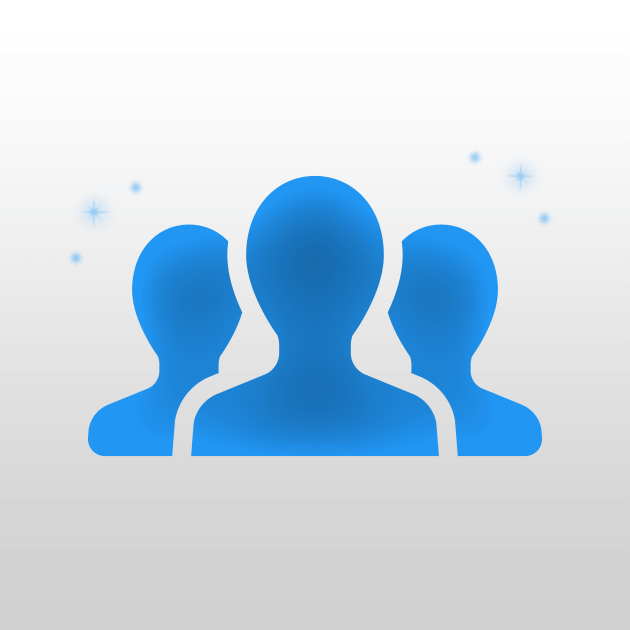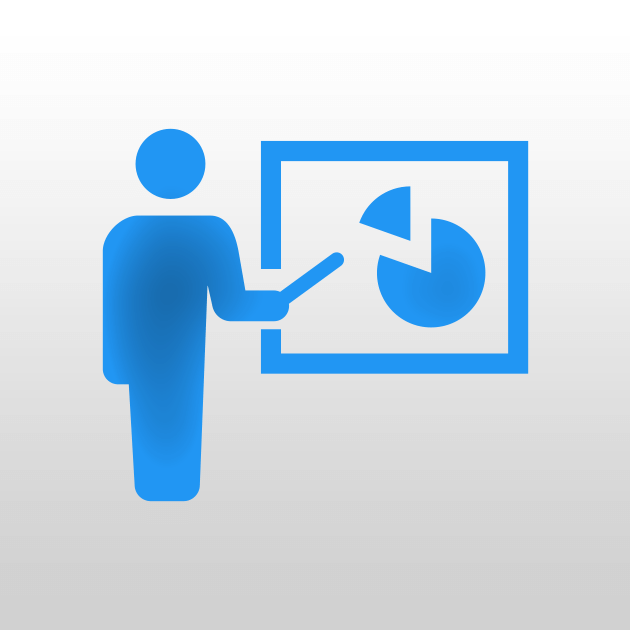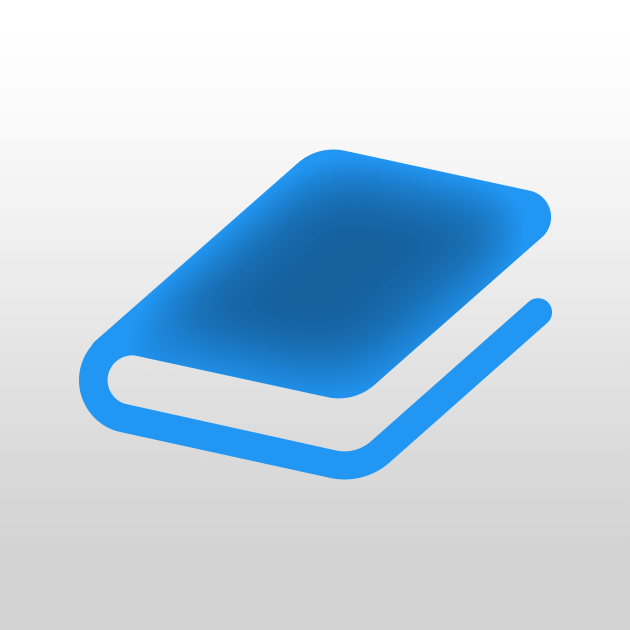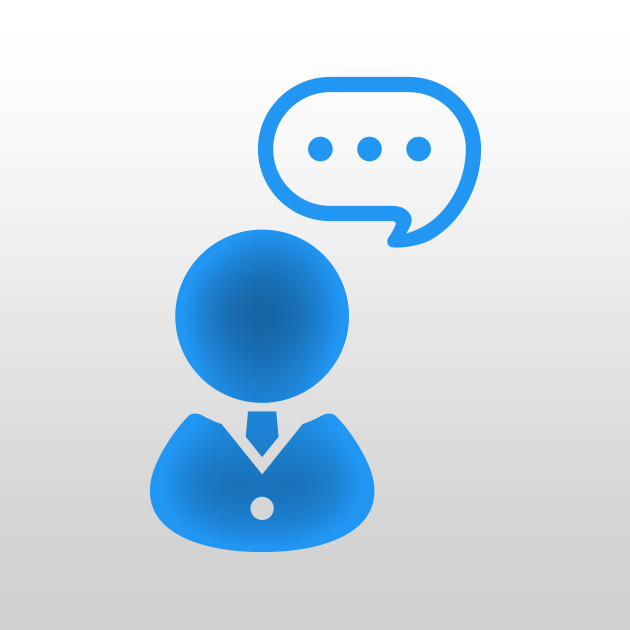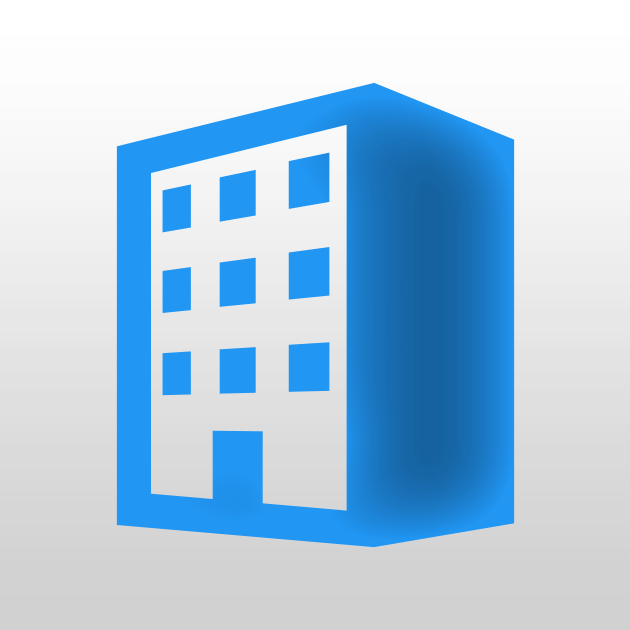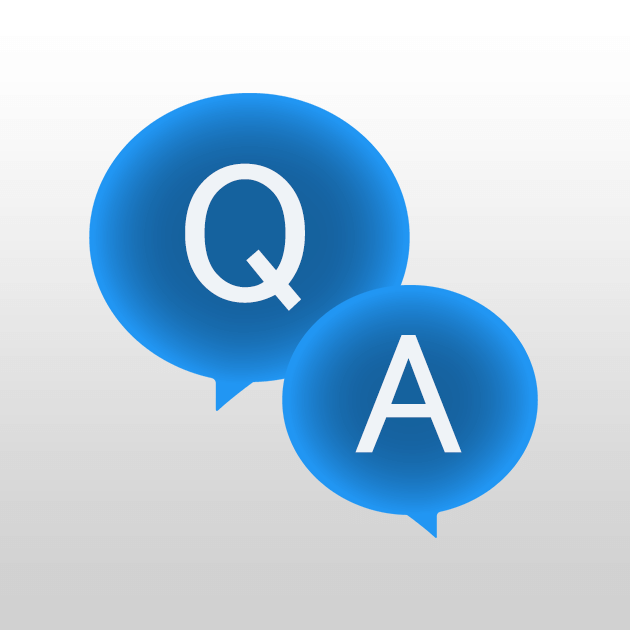お問い合わせ設定から、自由に問い合わせ用のフォームを作成することができます。 問い合わせの項目を自由に設定できるので、アンケートフォームなどに応用して使うこともできます。
基本設定編
お問い合わせ設定について
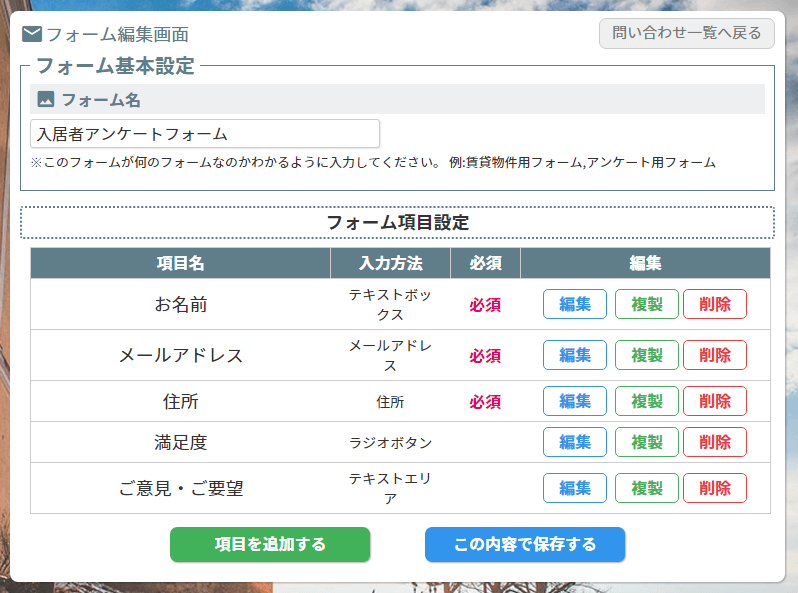
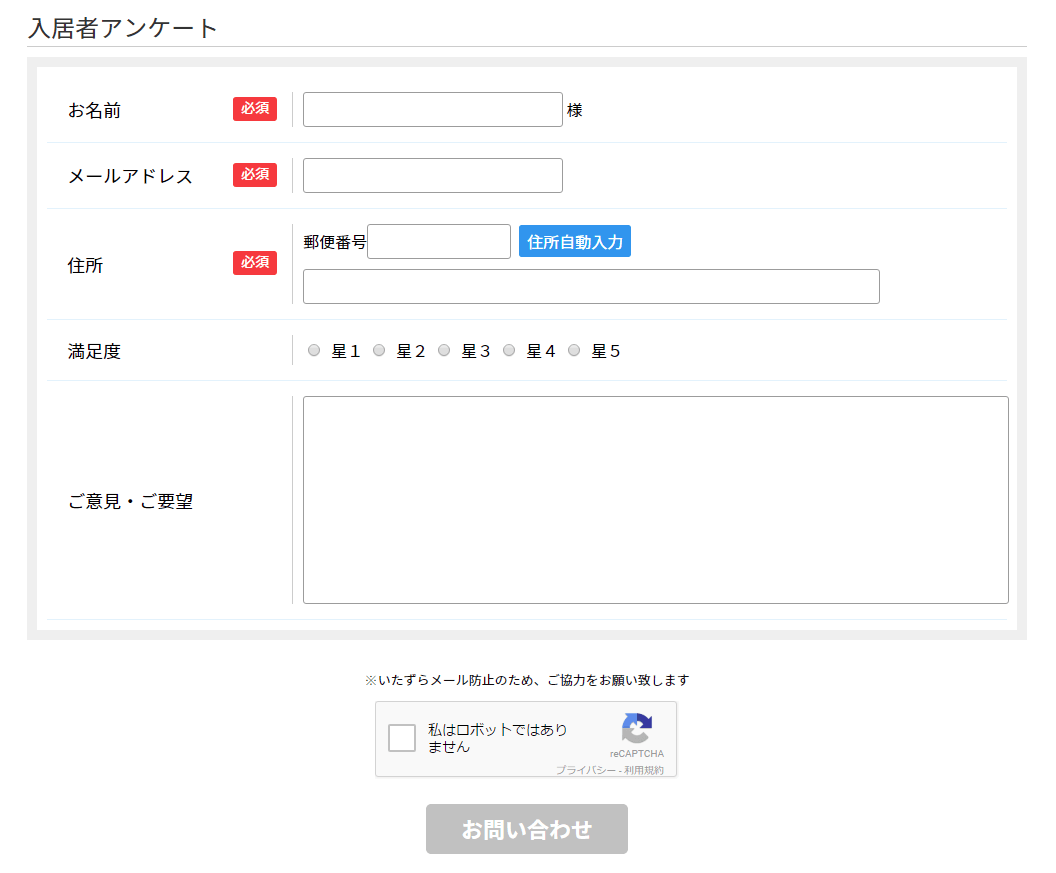
1. お問い合わせフォームを作成する
「各種設定」から「お問い合わせ設定」を開きます。 お問い合わせフォーム一覧の右上にある「新規フォーム追加」をクリックして、新しいフォームを作成します。 フォームが追加されたら編集ボタンをクリックして、フォーム内容の編集ページに移動します。
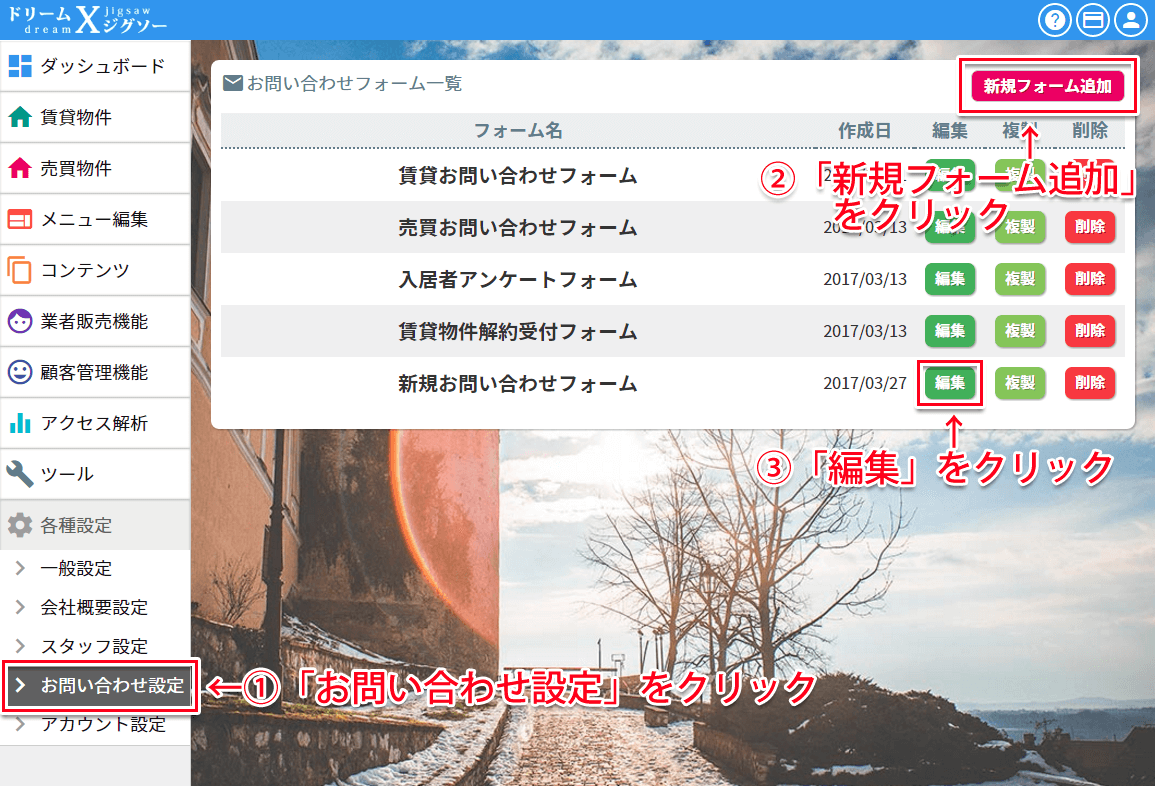
2. フォーム内容を設定する
まずフォーム名を設定します。
フォーム名は何のフォームなのかわかるようにします。
その後「項目を追加する」をクリックして、フォームの項目を追加していきます。
追加した項目の編集ボタンを押すと、項目の編集を行うことができます。
項目はクリックしながら上下に移動することで並び替えを行うことができます
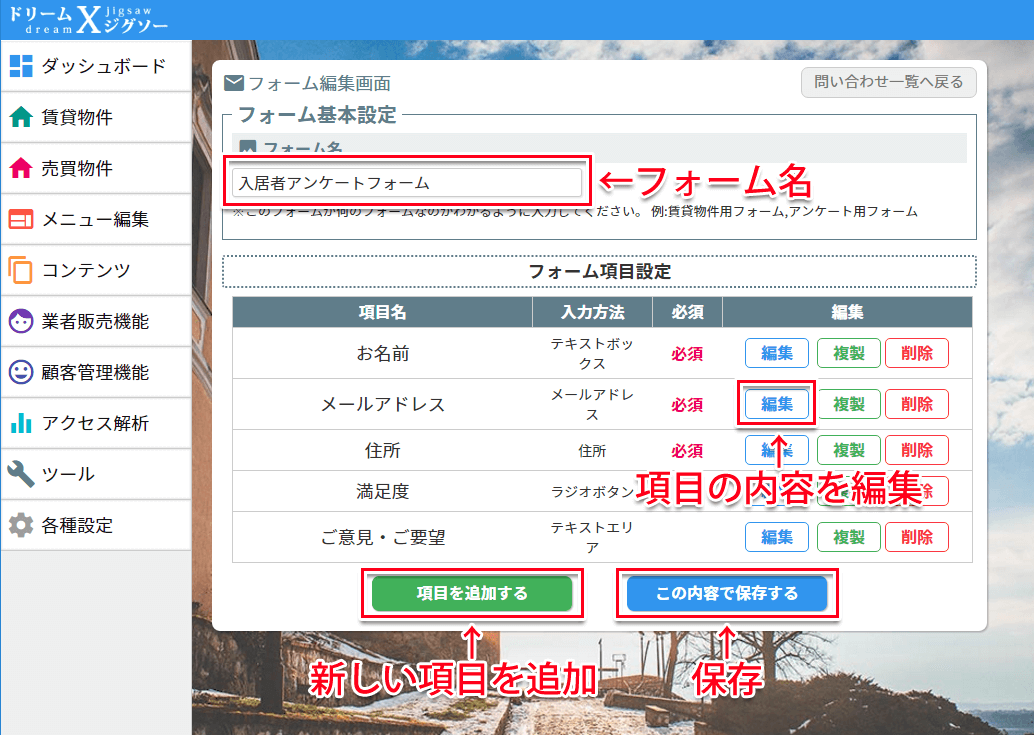
3. 項目の内容を設定する
下の画像は、項目の編集ボタンを押した後の画面です。
まず、その項目が何を回答する項目なのかわかるような項目名を入力します。
入力方法はテキストボックスやチェックボックスなど色々あるので、回答するのに最適な入力方法を選択します。
入力方法によっては追加の設定項目が表示されるので、それも設定します。
最後に、必須項目にするかどうか設定します。
連絡先の情報が必要な場合には、電話番号やメールアドレスの入力項目を作成して必須にします。
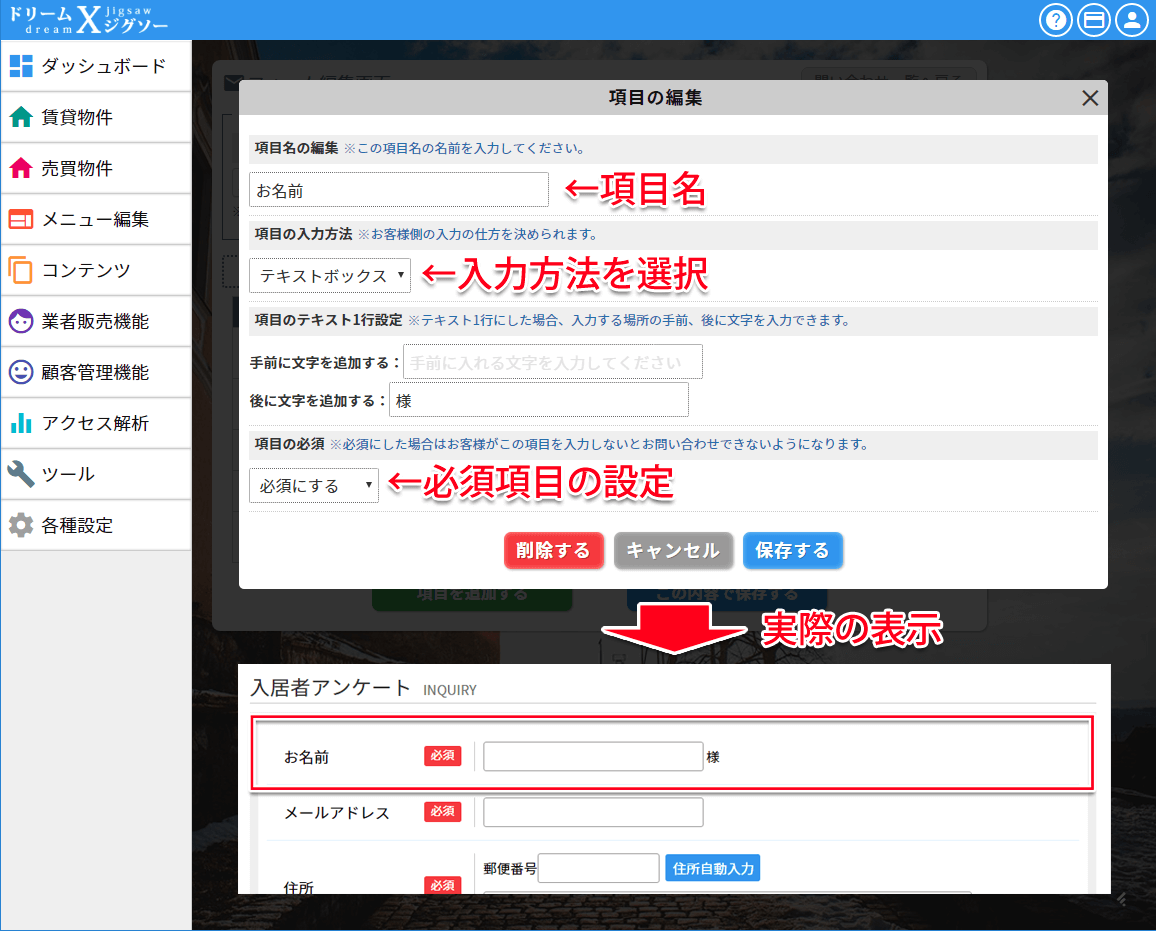
4. 作成したフォームを設置する
問い合わせフォームを作成したら、作成したフォームをページに追加します。
問い合わせフォームを設置するページのデザイン編集ページに移動し、カスタムお問い合わせブロックを追加します。
追加したら、ブロックの編集ボタンを押して編集ウィンドウを開きます。
「お問い合わせフォーム選択」から、先ほど作成したフォーム名を選択します。
必要であれば、その下のタイトルの設定も行います。
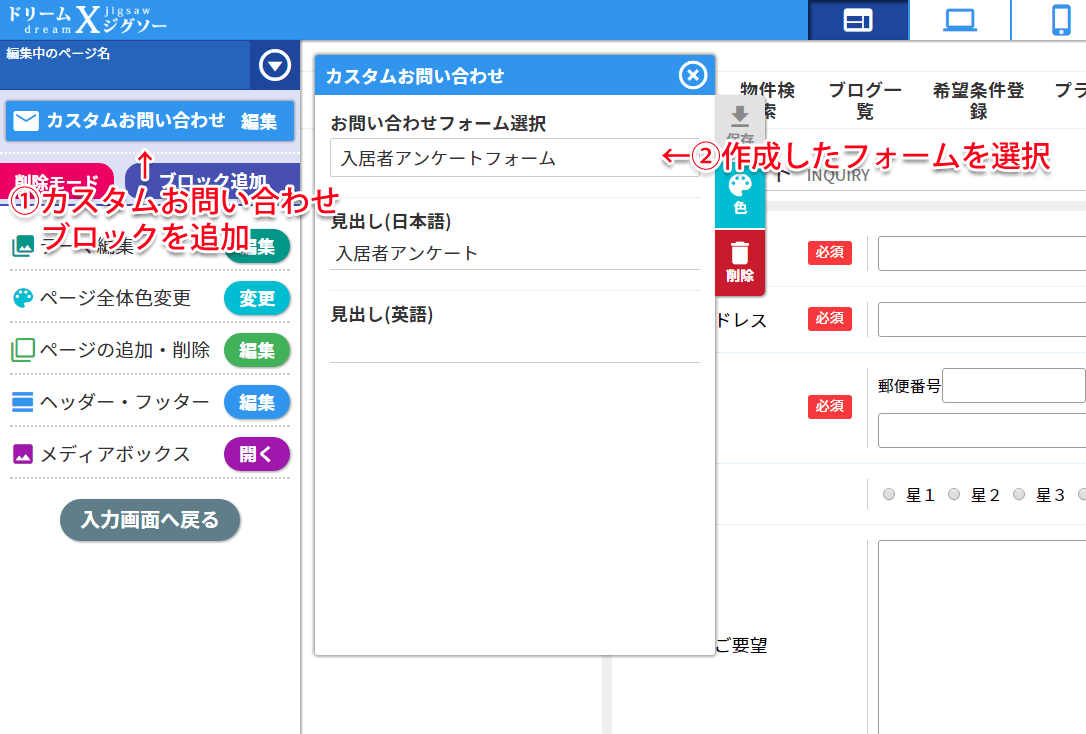
5. 問い合わせの確認を行う
問い合わせフォームを設置したら、実際に問題なくフォームが使えるかテストを行います。
問い合わせの通知は、物件の問い合わせがあった際に届くメールアドレスと同じものに届きます。